Visão geral da galeria de aplicativos do Microsoft Entra
A galeria de aplicativos Microsoft Entra é uma coleção de aplicativos SaaS (software como serviço) pré-integrados ao Microsoft Entra ID. A coleção contém milhares de aplicativos que facilitam a implantação e configuração do logon único (SSO) e o provisionamento automatizado de usuários.
Para encontrar a galeria quando tiver sessão iniciada no seu inquilino, navegue até >>New application.
Os aplicativos disponíveis na galeria seguem o modelo SaaS que permite que os usuários se conectem e usem aplicativos baseados em nuvem pela Internet. Entre alguns exemplos comuns incluem-se o e-mail, o calendário e as ferramentas do Office (como o Microsoft Office 365).
A seguir estão os benefícios de usar aplicativos disponíveis na galeria:
- Os usuários encontram a melhor experiência de SSO possível para o aplicativo.
- A configuração do aplicativo é simples e mínima.
- Uma pesquisa rápida encontra a aplicação necessária.
- Os usuários do Microsoft Entra Gratuito, Básico e Premium podem usar o aplicativo.
- Os usuários podem encontrar facilmente tutoriais de configuração passo a passo que estão disponíveis para aplicativos de galeria de integração.
Aplicações na galeria
A galeria contém milhares de aplicativos que são pré-integrados ao Microsoft Entra ID. Ao usar a galeria, você escolhe entre usar aplicativos de plataformas de nuvem específicas, aplicativos em destaque ou pesquisa o aplicativo que deseja usar.
Pesquisar aplicações
Se não encontrar a aplicação que procura nas aplicações em destaque, pode procurar uma aplicação específica pelo nome.

Ao pesquisar um aplicativo, você também pode especificar filtros específicos, como opções de logon único, provisionamento automatizado e categorias.
- Opções de logon único – Você pode procurar aplicativos que suportem essas opções de SSO: SAML, OpenID Connect (OIDC), Password ou Linked. Para obter mais informações sobre essas opções, consulte Planejar uma implantação de logon único no Microsoft Entra ID.
- Gerenciamento de conta de usuário – A única opção disponível é o provisionamento automatizado.
- Categorias – Quando uma aplicação é adicionada à galeria pode ser classificada numa categoria específica. Muitas categorias estão disponíveis, como Gestão de negócios, Colaboração ou Educação.
Plataformas na nuvem
Os aplicativos específicos das principais plataformas de nuvem, como AWS, Google ou Oracle, podem ser encontrados selecionando a plataforma apropriada.
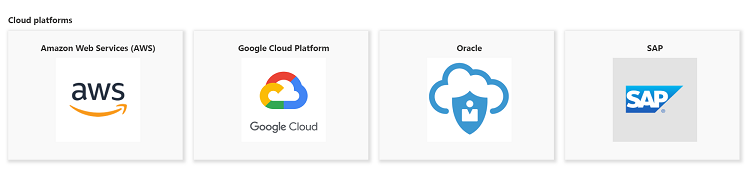
Aplicações no local
Há cinco maneiras pelas quais os aplicativos locais podem ser conectados ao Microsoft Entra ID. Um deles é usar o proxy de aplicativo Microsoft Entra para logon único. Se seu aplicativo oferecer suporte ao logon único via SAML ou Kerberos, na seção local da galeria do Microsoft Entra, você poderá executar as seguintes tarefas:
- Configure o Proxy de Aplicativo para habilitar o acesso remoto a um aplicativo local.
- Use a documentação para saber mais sobre como usar o Proxy de Aplicativo para proteger o acesso remoto a aplicativos locais.
- Gerencie todos os conectores de rede privada que você criou.

Se seu aplicativo usa Kerberos e também requer associações de grupo, você pode preencher grupos do Windows Server AD de grupos correspondentes no Microsoft Entra. Para obter mais informações, consulte write-back de grupo com o Microsoft Entra Cloud Sync.
O segundo é usar o agente de provisionamento para provisionar para um aplicativo local que tenha seu próprio repositório de usuários e não dependa do Windows Server AD. Você pode configurar o provisionamento para aplicativos locais que oferecem suporte a SCIM, que usam bancos de dados SQL, que usam um diretório LDAP ou suportam uma API de provisionamento SOAP ou REST.
O terceiro é usar o Microsoft Entra Private Access, configurando um aplicativo Global Secure Access para conexões por aplicativo. Para obter mais informações, consulte Saiba mais sobre o Microsoft Entra Private Access.
O quarto é usar o próprio conector do aplicativo. Se você tiver SAP S/4HANA On-premise, provisione os usuários do Microsoft Entra ID para o SAP Cloud Identity Directory. Em seguida, o SAP Cloud Identity Services provisiona os usuários que estão no SAP Cloud Identity Directory para os aplicativos SAP downstream, como SAP S/4HANA On-Premise, por meio do conector de nuvem SAP. Para obter mais informações, consulte planejar a implantação do Microsoft Entra para provisionamento de usuários com aplicativos de origem e destino SAP.
O quinto é usar uma tecnologia de integração de terceiros. Nos casos em que um aplicativo não oferece suporte a padrões como SCIM, os parceiros têm conectores ECMA personalizados e gateways SCIM para integrar o Microsoft Entra ID com mais aplicativos, incluindo aplicativos locais. Para obter mais informações, consulte a lista de integrações orientadas por parceiros disponíveis.
Aplicações destacadas
Uma coleção de aplicativos em destaque é listada por padrão quando você abre a galeria do Microsoft Entra. Cada aplicativo é marcado com um símbolo para permitir que você identifique se ele suporta SSO federado ou provisionamento automatizado.
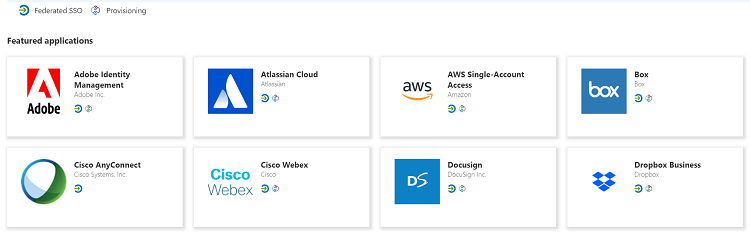
- SSO federado - Quando você configura o SSO para trabalhar entre vários provedores de identidade, isso resulta em federação. Uma implementação de SSO baseada em protocolos de federação melhora a segurança, a confiabilidade, a experiência do usuário e a implementação. Alguns aplicativos implementam SSO federado como baseado em SAML ou como baseado em OIDC. Para aplicativos SAML, quando você seleciona criar, o aplicativo é adicionado ao seu locatário. Para aplicativos OIDC, o administrador deve primeiro se inscrever ou entrar no site do aplicativo para adicionar o aplicativo ao Microsoft Entra ID.
- Provisionamento - O provisionamento de aplicativos SaaS do Microsoft Entra ID refere-se à criação automática de identidades e funções de usuário nos aplicativos SaaS aos quais os usuários precisam acessar.
Crie a sua própria aplicação
Quando você seleciona o link Criar seu próprio aplicativo na parte superior do painel, você vê um novo painel que lista as seguintes opções:
- Registar uma aplicação para integrar com o Microsoft Entra ID (App que está a desenvolver) – Esta escolha destina-se a programadores que pretendam trabalhar na integração da sua aplicação que utiliza o OpenID Connect com o Microsoft Entra ID. Essa opção não oferece a oportunidade de publicar seu aplicativo na galeria. É apenas para fins de desenvolvimento trabalhar na integração.
- Integrar qualquer outro aplicativo que você não encontrar na galeria (Não galeria) – Esta opção destina-se a um administrador para tornar um aplicativo baseado em SAML que não está na galeria disponível para os usuários em sua organização. Ao integrar o aplicativo, o administrador pode configurar, proteger e monitorar seu uso. Essa opção não fornece uma maneira de publicar o aplicativo na galeria. Ele fornece acesso seguro ao aplicativo para usuários em seu locatário.
- Configurar o Proxy de Aplicativo para acesso remoto seguro a um aplicativo local – Esta opção destina-se a um administrador para habilitar o SSO e o acesso remoto seguro para aplicativos Web hospedados localmente conectando-se ao Proxy de Aplicativo.
Solicitar novo aplicativo de galeria
Depois de integrar com êxito um aplicativo com o Microsoft Entra ID e testá-lo completamente, você envia uma solicitação para que ele seja adicionado à galeria. A publicação de uma aplicação na galeria a partir do portal não é suportada, mas existe um processo que pode seguir para solicitar a sua adição. Para obter mais informações sobre como publicar na galeria, selecione Solicitar novo aplicativo de galeria.
Próximos passos
- Comece adicionando seu primeiro aplicativo corporativo com o Guia de início rápido: adicionar um aplicativo empresarial.